Яндекс — крупнейшая российская IT-компания, успевшая в XXI веке превратиться из обычного поисковика в огромную экосистему. Она включает в себя массу вспомогательных сервисов от электронной почты до собственного маркетплейса, такси и онлайн-кинотеатра. Поэтому сегодня едва ли не каждому человеку нужно создать аккаунт Яндекс, чтобы пользоваться услугами компании. Сегодня поговорим об особенностях регистрации Яндекс ID — единой учетной записи, которая открывает доступ ко всем сервисам отечественного IT-гиганта.
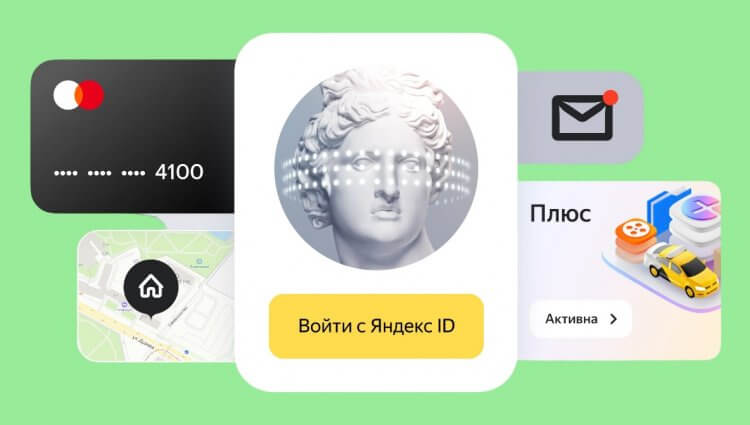
Хотите пользоваться сервисами Яндекса? Тогда создайте Яндекс ID!
Содержание
- 1 Регистрация в Яндексе не телефоне
- 2 Как войти в аккаунт Яндекс на телефоне
- 3 Настройки аккаунта Яндекс
- 4 Приложения Яндекса на телефон
Регистрация в Яндексе не телефоне
Принцип регистрации аккаунта Яндекс почти не отличается от создания учетной записи в любой другой экосистеме вроде Google. Но сделать собственный профиль можно только с указанием мобильного номера. Это обязательное условие, в связи с чем регистрация Яндекса без телефона невозможна. Если данный факт вас не останавливает, воспользуйтесь инструкцией:
- Откройте страницу регистрации в любом браузере.
- Заполните небольшую анкету, указав имя, фамилию и логин, который будет использоваться для последующего входа.
- Также придумайте пароль и не забудьте поделиться с Яндексом своим телефоном (на один номер можно зарегистрировать сразу несколько аккаунтов).
- Примите условия пользовательского соглашения, поставив соответствующую отметку, после чего нажмите кнопку «Зарегистрироваться» или «Подтвердить номер».
- Дождитесь поступления на телефон кода подтверждения и вставьте его в поле.
- Нажмите кнопку «Подтвердить».
- После того, как вы будете переброшены на основную страницу регистрации, а напротив каждого пункта будут стоять галочки, еще раз нажмите кнопку «Зарегистрироваться».
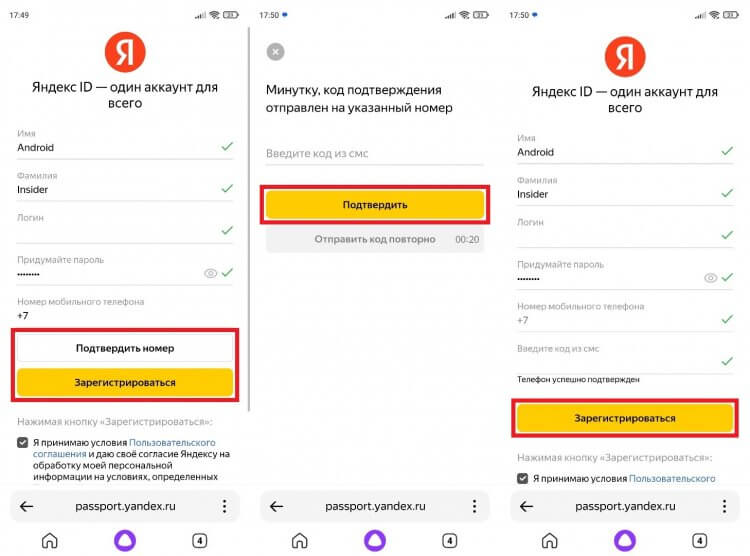
Регистрация отнимет у вас не более минуты
⚡ Подпишись на Androidinsider в Дзене, где мы публикуем эксклюзивные материалы
Яндекс ID готов, и вы можете пользоваться им на любом устройстве и в любом приложении на смартфоне. Помните, что логин, который был указан во время регистрации, также используется в качестве адреса электронной почты с припиской «@yandex.ru». Кстати, отдельно вы можете создать детский аккаунт Яндекс, о чем я рассказывал в отдельной инструкции.
Как войти в аккаунт Яндекс на телефоне
После регистрации учетной записи автоматически осуществляется вход в нее. Вы будете авторизованы в браузере, через который создавали аккаунт. Также вы всегда можете войти в Яндекс, открыв страницу ya.ru. Далее останется выполнить несколько простых шагов:
- Нажать кнопку «Войти».
- Выбрать способ авторизации: «Почта» или «Телефон».
- Ввести адрес электронной почты (логин) или номер телефона.
- Подтвердить вход вводом пароля, если ранее была указана почта, или кодом из СМС при авторизации по номеру.

Если вы забыли свои учетные данные, то нажмите кнопку «Не помню», чтобы восстановить доступ
❗ Поделись своим мнением или задай вопрос в нашем телеграм-чате
Бывает, что вы уже авторизованы в одной из учетных записей, но хотите войти в другой аккаунт Яндекс. Тогда на странице ya.ru не отображается кнопка «Войти» и действовать приходится иначе:
- Нажмите на иконку учетной записи.
- Перейдите в раздел «Сменить аккаунт».
- Выберете учетную запись, в которой нужно авторизоваться. Если ее нет в списке — нажмите кнопку «Добавить аккаунт» и выполните шаги, описанные в предыдущей инструкции.
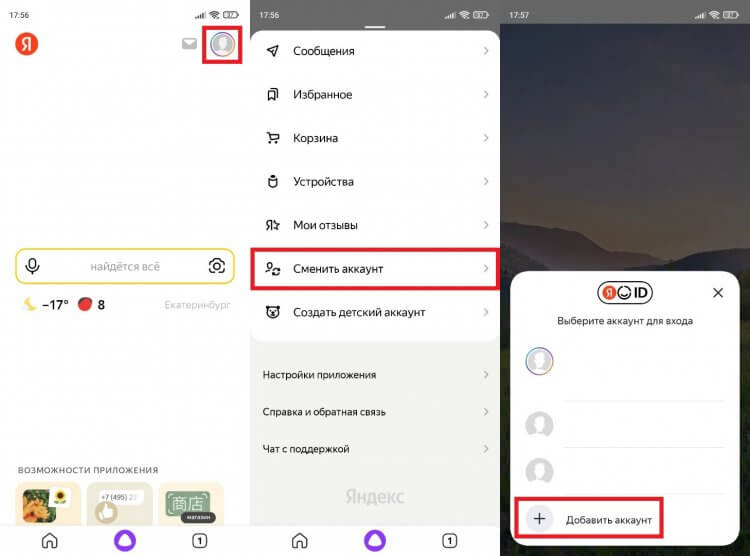
Если к вашему номеру привязано несколько аккаунтов, то переключаться между ними можно без ввода пароля
Одновременно можно находиться внутри только одного профиля. Но аккаунтами легко управлять, переключаясь между ними. Поэтому проблем с авторизацией и сменой учетной записи у вас возникнуть не должно.
🔥 Загляни в телеграм-канал Сундук Али-Бабы, где мы собрали лучшие товары с АлиЭкспресс
Настройки аккаунта Яндекс
В процессе регистрации вы указываете только номер телефона, а также имя и фамилию. Но настройки аккаунта Яндекс намного шире. Чтобы получить к ним доступ, сделайте следующее:
- Авторизуйтесь в учетной записи или нажмите на иконку своего профиля на странице ya.ru.
- В появившемся окне еще раз тапните по аватару аккаунта.
- Перейдите в нужный раздел настроек и измените интересующие параметры.
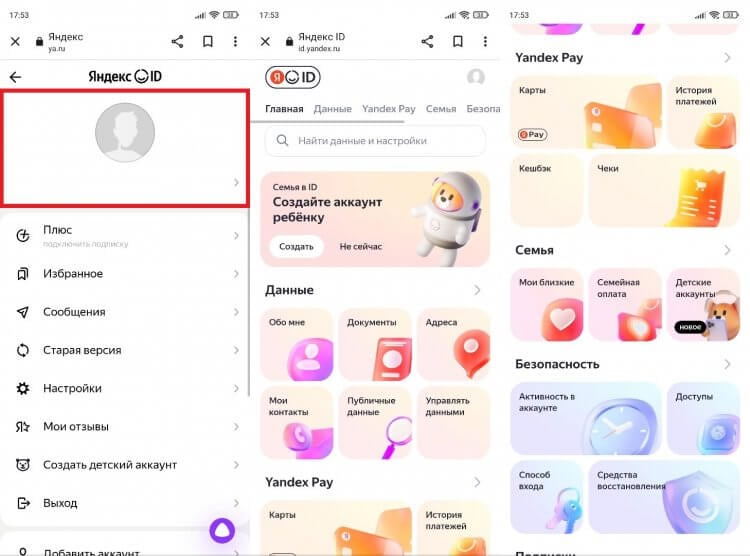
К аккаунту можно привязать резервную почту, паспорт и другие данные
Кратко расскажу об основных настройках. Во вкладке «Обо мне» скрывается персональная информация пользователя. Здесь можно изменить имя, фамилию, пол, дату рождения и населенный пункт. Через вкладку «Документы» вы можете привязать к учетной записи паспорт, свидетельство о рождении или, например, водительское удостоверение. Все это позволит быстрее заполнять формы на других сайтах, где от вас требуют вспомогательные данные.
⚡ Подпишись на Androidinsider в Пульс Mail.ru, чтобы получать новости из мира Андроид первым
В разделе «Yandex Pay» предлагается привязать банковские карты для быстрой оплаты покупок в интернете, а в «Безопасности» вас ждут настройки входа в учетную запись. В нижней части страницы настроек находится вкладка «Подписки», где вы можете подключить Яндекс Плюс. Впрочем, это уже совсем другая история, требующая более детального рассмотрения.
Приложения Яндекса на телефон
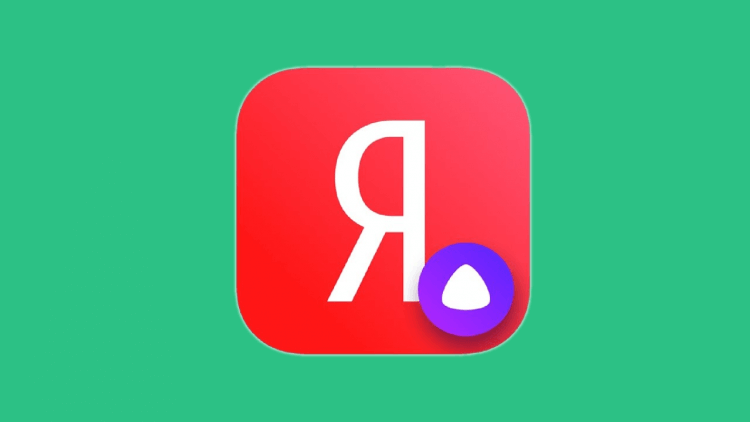
У Яндекса есть много приложений, с помощью которых удобнее пользоваться сервисами компании
Создание аккаунта Яндекс позволяет вам получить моментальный доступ к сервисам компании. Но делать это через браузер, постоянно открывая страницу ya.ru, не очень удобно, так что не забудьте скачать на смартфон несколько основных приложений Яндекса:
- Яндекс — с Алисой. Главное приложение, представляющее из себя браузер с интеграцией сервисов компании.
- Яндекс Браузер. Отдельная программа для выхода в интернет.
- Яндекс Музыка. Приложение для прослушивания песен, подкастов и аудиокниг.
- КиноПоиск. Онлайн-кинотеатр Яндекса с фильмами, сериалами и телеканалами.
- Яндекс Go. Сервис такси и доставки.
Разумеется, это далеко не все приложения Яндекса. Ищите больше программ на странице разработчика Intertech Services AG в Google Play. И не забывайте, что в случае, если в какой-то момент учетная запись в экосистеме российской компании станет вам не нужна, всегда можно удалить аккаунт Яндекс, о чем мы говорили в другом материале.
Российский поисковик Яндекс – это самая большая в Рунете экосистема взаимосвязанных приложений. Одна регистрация – и масса возможностей. Как создать новый аккаунт в Яндекс через телефон и зачем это нужно, об этом сейчас расскажу в подробностях.
Что даёт регистрация в Яндекс
Многие владельцы аккаунтов Яндекс могут не догадываться, что у них уже есть возможность настроить и вести свой блог, хранить файлы в облаке, заказывать еду онлайн и даже зарабатывать деньги. Чаще всего регистрируются в Яндекс, чтобы получить новую электронную почту. После регистрации в Яндекс пользователю будет доступно:
Всё это Яндекс предлагает бесплатно. Весь перечень услуг и сервисов можно найти на странице — https://yandex.ru/all. Даже если вы когда-то ранее регистрировались в почте Яндекса или любом другом сервисе, у вас уже есть аккаунт. Нужно вспомнить пароль и войти в систему.
Как зарегистрироваться в Яндекс с телефона
Чтобы создать свой аккаунт, достаточно в Play Market для Android или App Store для iPhone найти любое приложение Яндекса, включая браузера. 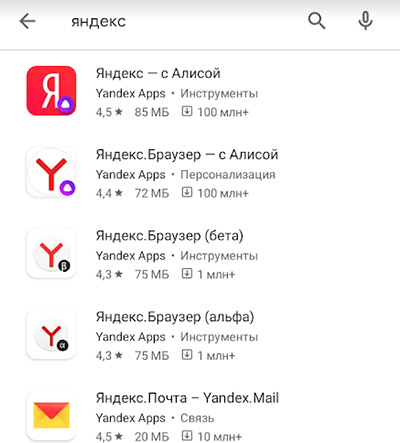 В поиске магазина приложений введите — Яндекс. И выберите, например, приложение Почта. Нажмите на кнопку для загрузки приложения и после его установки запустите на телефоне.
В поиске магазина приложений введите — Яндекс. И выберите, например, приложение Почта. Нажмите на кнопку для загрузки приложения и после его установки запустите на телефоне.
- Сразу же Яндекс предлагает выбрать существующий почтовый ящик из других сервисов. Внизу находится ссылка Заведите почту Яндекс, которую нужно выбрать.
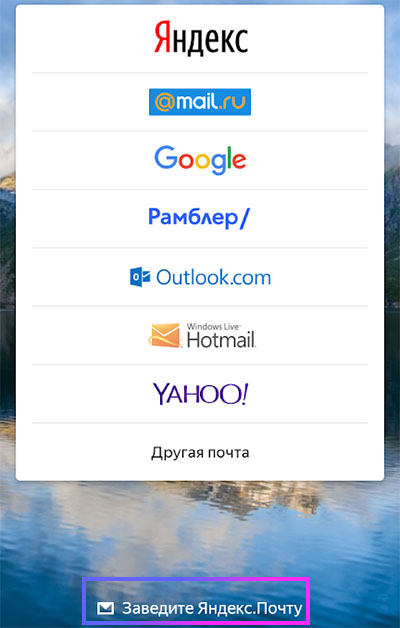
- Введите номер телефона. Это нужно, чтобы вы смогли в будущем восстановить свой аккаунт.
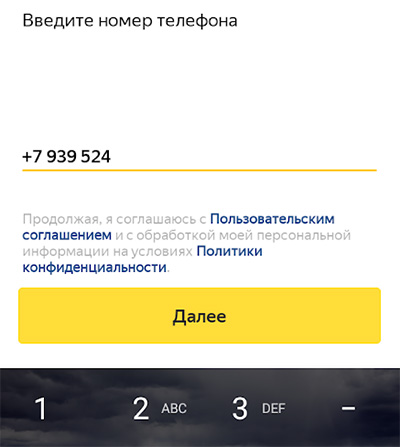
- Робот Яндекс позвонит на указанный телефон. Нужно ввести последние 4 цифры из номера, который пытался дозвониться.
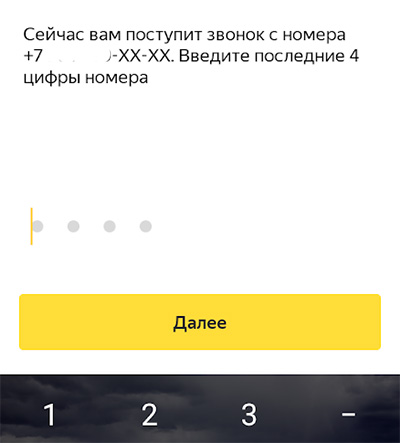
- Далее введите своё имя и фамилию. Не обязательно настоящую. Эти данные можно будет изменить в настройках профиля после.
- Теперь будет предложено выбрать логин. Им также будет назван адрес электронной почты Яндекс. Поэтому подумайте над тем, как будет называться ваш электронный ящик. Его имя изменить потом нельзя.
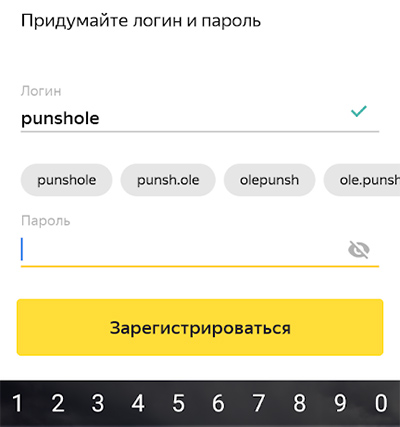
- Подтвердите регистрацию и добавьте дополнительные адреса Email (можно указывать Gmail, Mail.ru и другие сервисы). Они тоже могут помочь в будущем восстановить новый зарегистрированный Яндекс аккаунт через телефон или компьютер.
Не забудьте сохранить эти данные. Аккаунт можно создать через браузер. Свой аккаунт Яндекс теперь можно будет использовать во всех его сервисах.
Как войти в Яндекс Паспорт через телефон
Созданный аккаунт позволяет настраивать поиск Яндекс, добавлять аватарку или фото профиля, чистить историю поиска и многое другое. Здесь можно поменять пароль в системе или привязать другой телефон. Профиль пользователей Яндекс называет Паспортом. Попасть сюда можно из любого устройства через мобильный или веб-браузер по ссылке: https://passport.yandex.ru/profile.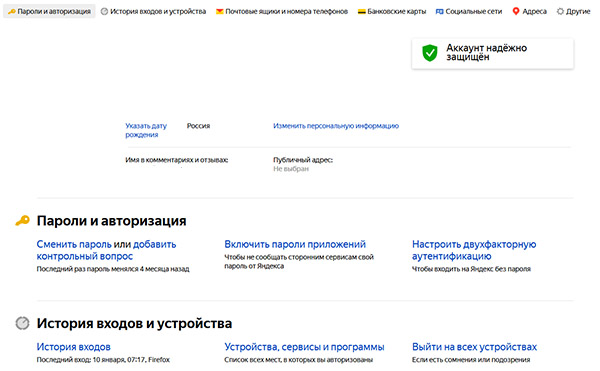 Авторизация в Паспорте происходит в два этапа: сначала нужно ввести адрес электронной почты или телефон, который был указан при регистрации, затем пароль от аккаунта.
Авторизация в Паспорте происходит в два этапа: сначала нужно ввести адрес электронной почты или телефон, который был указан при регистрации, затем пароль от аккаунта.
Что делать, если забыл пароль от Яндекса
По ссылке выше можно перейти на форму и восстановить данные, которые вы не можете вспомнить. Если забыли логин, то нажмите на ссылку Не помню логин.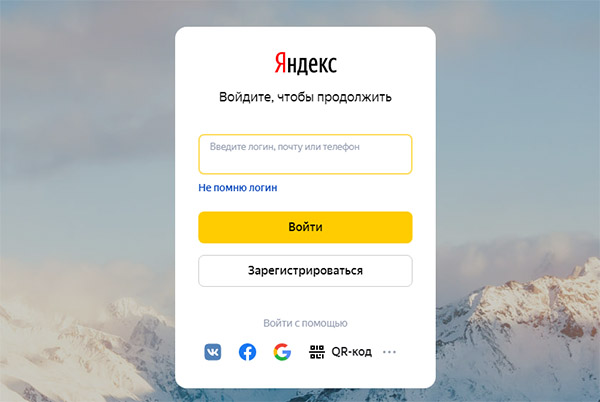 Если имя аккаунта или телефон вы знаете – введите его, и на следующем шаге нажмите Не помню пароль. Следуйте дальнейшим подсказкам в инструкции, чтобы войти в аккаунт Яндекс. Этим способом можно восстановить аккаунт, который вы когда-то создали. Но теперь не помните данных для входа.
Если имя аккаунта или телефон вы знаете – введите его, и на следующем шаге нажмите Не помню пароль. Следуйте дальнейшим подсказкам в инструкции, чтобы войти в аккаунт Яндекс. Этим способом можно восстановить аккаунт, который вы когда-то создали. Но теперь не помните данных для входа.
Как посмотреть пароль от почты Яндекс, находясь в ней
Если вы вошли в свой аккаунт почты, но не знаете пароля, посмотреть его нигде нельзя. Это позволяет обезопасить личные данные пользователя, если за его компьютер сядет посторонний человек. Вы можете сменить пароль, нажав на свой аватар справа и выбрав этот пункт. Когда придумаете новый пароль и нажмёте на кнопку смены, произойдёт выход из этого аккаунта на всех устройствах.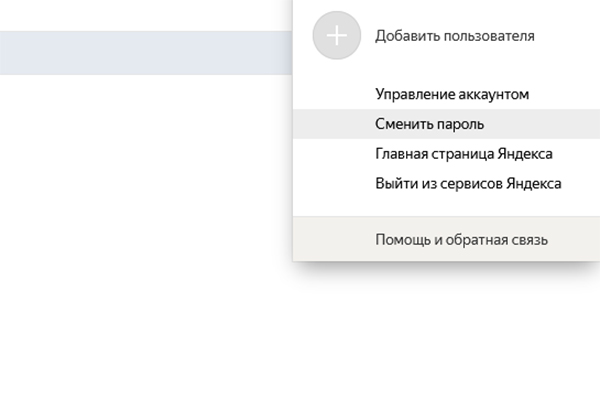
У вас должен быть доступ к мобильному телефону и альтернативному адресу почты, которые привязаны к этому аккаунту. Если вы не уверены в том, что сможете изменить пароль, попробуйте связаться с поддержкой из меню профиля на почте Яндекс.
После создания аккаунта в Яндекс из браузера или приложения на телефоне, используйте почту, телефон и пароль для входа в другие сервисы: Диск, Кью, Погода и прочие.
Интернет настолько прочно вошел в нашу жизнь, что уже с трудом можно представить свои будни без столь увлекательного и, согревающего душу простого пользователя, процесса времяпровождения, как посещение различных сайтов: информационных, развлекательных, познавательных, кулинарных, спортивных, образовательных и еще бог знает каких.
И чтобы быть в сети теперь совсем не обязательно быть постоянно привязанным к домашнему роутеру или безвылазно сидеть в интернет кафе.
Технологии передачи интернета через Wi-Fi c созданием бесплатных точек доступа, позволяют входить в сеть в различных местах и с различных устройств, поддерживающих эту технологию: ноутбуков, планшетов и, конечно же, смартфонов,
которые по своим техническим характеристикам стали составлять конкуренцию для все тех же планшетов и ноутбуков,
а с появлением у смартфонов открытой ОС Android,
― ценовой доступностью для большинства людей,
― постоянно растущими техническими характеристиками и возможностями,
вывели эти мобильные гаджеты в разряд самых покупаемых и используемых для серфинга в Рунете.
Поэтому не удивительно, что в качестве устройства для демонстрации освещения темы регистрации аккаунта яндекс, о которой пойдет речь в этой статье, я выбрал именно андроид, поскольку и сам свой первый аккаунт в Яндексе зарегистрировал именно в смартфоне.
Зачем нужен личный аккаунт яндекс
Зачем нужен аккаунт яндекс, зачем вообще регистрироваться в Яндексе?
Ответ на этот вопрос очень прост и я даже бы сказал, что прозаичен и очевиден, его не надо придумывать и, тем более, как то расписывать, достаточно лишь внимательного вникнуть в саму суть.
А суть ответа на вопрос такова: если нужен аккаунт яндекс то для этого необходимо зарегистрироваться в Яндексе, соответственно, если аккаунт не нужен то и заморачиваться с регистрацией нет никакой необходимости.
В каких же случаях без регистрации аккаунта не обойтись?
Итак, последние годы Яндекс уже перестал быть просто поисковой системой, конкурирующей с поисковиком Google за каждого своего посетителя, теперь это большая развивающаяся IT кампания, которая предоставляет нам возможность пользоваться не только поисковыми услугами, но и другими своими веб приложениями, программами и сервисами.
На текущий момент их количество насчитывает более восьмидесяти, как для простых пользователей, например:
- Яндекс Поиск
- Яндекс Почта
- Яндекс Диск
- Яндекс Дзен
- Яндекс Картинки
- Яндекс Новости
- Яндекс Музыка и др.
Так и для бизнеса, это такие как:
- Яндекс Директ
- Яндекс Вебмастер
- Яндекс Метрика
- Яндекс Реклама
- Яндекс Толока
- Яндекс Доставка
- Яндекс Дистрибуция и др.
Все эти приложения от кампании Яндекс пользуются большим вниманием у русскоязычных пользователей на просторах Рунета, поскольку создавались с учетом особенностей нашего менталитета и,
чтобы насладиться в полном объеме их пользованием как раз и необходимо изначально зарегистрироваться в Яндексе ─ создать аккаунт яндекс.
Что такое Яндекс ID
Естественно, создав такое большое количество интернет продукта, в кампании Яндекс не могли не позаботиться и об упрощенном входе (регистрации) во многие из них, но не во все.
Так появилась неполная форма регистрации аккаунта с указанием номера мобильного телефона, как логина, не требующая его подтверждения на своей электронной почте, единого для всех приложений Яндекс, которые поддерживают авторизацию, созданного таким образом аккаунта ─ это и есть Яндекс ID.
Если же электронная почта уже есть, а ее, замечу вам, можно получить лишь при полной регистрации своего аккаунта в Яндексе, то дополнительно, отдельно регистрировать Яндекс ID нет никакой необходимости поскольку полная форма регистрации уже подразумевает его активацию и, созданный таким образом аккаунт будет идеально подходить для всех сервисов от кампании Яндекс, что, как по мне гораздо эффективнее.
И все таки, я считаю, что стоит один раз немного заморочиться, зато затем сразу откроется возможность для пользования и Яндекс.Почтой, и Диском с его прекрасным скриншотером и редактором и другими программами и сервисами от кампании Яндекс.
Кстати, если вы не знаете, как сделать скриншот, то рекомендую прочесть мою статью: «Как сделать скриншот | Как сделать скриншот на ноутбуке, телефоне | 7-мь простых способов»↑
Будет интересно и познавательно.
Аккаунт Яндекс или регистрация ID
Что лучше, зарегистрировать полноценный аккаунт яндекс или все таки ограничиться простым ID, если, например хочется лишь войти в «Кино Поиск».
На мой взгляд, если вы не пользуетесь сервисами Яндекса, требующими полную регистрацию, вам не нужна электронная почта Яндекса, вы не пользуетесь сервисом подбора ключевых слов, «Яндекс. Вордстат» или сервисом оценки посещаемости веб-сайтов, «Яндекс. Метрика», то вам достаточно Яндекс ID.
Но если вы пользуясь Рунетом, активно хотите использовать бизнес сервисы разработанные кампанией Яндекс, то вывод очевиден ─ только аккаунт яндекс с полной регистрацией.
Как зарегистрироваться в Яндекс с телефона
А теперь от слов перейду непосредственно к делу, к регистрации аккаунта яндекс на своем смартфоне ─ это очень простая и доступная в исполнении процедура, не требующая каких либо специальных айтишных знаний и хакерских навыков.
Что ж, поехали.
Итак, для для того что бы зарегистрировать свой аккаунт в Яндексе, необходимо в телефоне:
- Выбрать соответствующую программу;
- Войти на страницу регистрации;
- Правильно заполнить, предложенную регистрационную форму.
Выбор и вход на страницу регистрации
 Рис 1.Вход в аккаунт Яндекс
Рис 1.Вход в аккаунт Яндекс
Что касается выбора подходящей программы для регистрации, то здесь вообще нет ни каких проблем, это может быть любой предустановленный на смартфон браузер, например Mi браузер для Xiaomi или, установленные из Play Market браузеры Chrome, Яндекс и др.
В любом браузере, кроме Яндекса, в поисковой строке вводится поисковый запрос: «Яндекс».
После мгновенной обработки запроса браузер выдаст результат в виде целого списка различных вариантов ответа. И самым верхним в этом списке будет стоять ссылка на главную страницу Яндекса.
 Рис.2
Рис.2
На которой в правом верхнем углу расположена желтая кнопка «вход», рис 1. Если по ней кликнуть, откроется страница для входа в аккаунт, на которой надо кликнуть на «Создать ID» с формой регистрации нового аккаунта, она то нам и нужна.
Помимо прочего, попасть на страницу регистрации аккаунта в Яндексе можно и через программы от кампании Яндекс, которые поддерживают его авторизацию, на данный момент созданы и успешно используются 89 таких программ.
Вот некоторые из них:
- кино поиск;
- поиск;
- погода;
- маркет;
- музыка и др.
Заполнение формы регистрации аккаунта яндекс
 Рис.3
Рис.3
На этом шаге необходимо корректно заполнить строки с указанием, рекомендуется настоящих, своих имени и фамилии.
Придумать свой уникальный логин или воспользоваться предложенными системой, в дальнейшем этот логин будет использоваться при создании электронной почты, к нему лишь добавится «@yandex.ru»
Конечно же придумать и написать надежный пароль, следуя подсказкам и в последней строке формы регистрации указать свой действующий номер мобильного телефона, который необходимо будет к тому же ещё и подтвердить.
Подтверждения номера телефона
 Рис.4
Рис.4
После активации кнопки «Подтвердить номер», на телефон придет шестизначный код, который следует ввести в соответствующее поле
 Рис.5
Рис.5
Всё, телефон успешно подтвержден и в дальнейшем может быть использован при восстановлении входа в свой аккаунт.
Завершение регистрации и вход в личный кабинет
 Рис.6
Рис.6
После подтверждения номера своего мобильного телефона, если был выбран именно этот путь, на экране телефона, в регистрационной форме, появится Пользовательское соглашение, которое необходимо, естественно, принять.
 Рис.7
Рис.7
И о чудо! Новый аккаунт Яндекс успешно зарегистрирован.
Так, что, как видите, создать полноценный профиль не составило большого труда и не заняло много времени.
Но лучше один раз увидеть чем сто раз услышать. Поэтому для пущей наглядности предлагаю перейти в следующий пункт и посмотреть в тему небольшое видео.
Как зарегистрироваться в Яндекс с телефона, видео
В данном видеоролике я наглядно показываю в реальном времени, как зарегистрировать новый Яндекс аккаунт на телефоне (смартфоне),
будет полезно тем, кто по каким то причинам не может самостоятельно это сделать, достаточно будет лишь последовательно и внимательно повторить все мои действия, подставляя естественно свои данные.
Так же в этом видео показан способ регистрации аккаунта без подтверждение номера телефона, который не был отражен в статье.
Вывод
Друзья, только что вы познакомились с моей публикацией и посмотрели полезное информационное видео.
Надеюсь, вам все зашло и в дальнейшем для вас не составит большого труда зарегиться на любом из сервисов Яндекс.
Кстати, если для вас ближе работа с ноутбуком, предлагаю ознакомиться с моей ранее написанной статьей: «Регистрация в Яндексе | Как просто создать аккаунт Яндекс ID, пошагово с фото и видео»↑
Если у вас все же появятся вопросы по теме статьи, то я с удовольствием отвечу на них в комментариях.
PS: И другие полезные статьи в тему
Так же рекомендую обратить внимание и на другие мои публикации:
- «Что такое временная почта | Как можно создать временный емайл и стоит ли это делать»
- «Как создать почту Яндекс | Главное о Яндекс Почте с фото»
- «Регистрация в Яндексе | Как просто создать аккаунт Яндекс ID, пошагово с фото и видео»
Яндекс Аккаунт — регистрация и как пользоваться сервисом
Здравствуйте, уважаемые читатели блога KtoNaNovenkogo.ru. «Паспорт» от площадки Яндекс – многофункциональный ресурс, расположенный по ссылке passport.yandex.ru.
Он служит для систематизации всех данных зарегистрированных пользователей и упрощения работы с каждым из его сервисов.
Без регистрации на Passport не обойтись практически любому пользователю Яндекса, ибо большинство его сервисов требуют авторизации. Разберемся подробнее, как пользоваться данным сайтом.

Возможности «Паспорта»
Прежде всего, сервис Яндекс.Паспорт позволяет сохранить все данные о пользователе в одном месте. Вы можете легко управлять услугами и подписками (например, сервиса Яндекс Плюс), редактировать собственные данные и усиливать безопасность аккаунта.
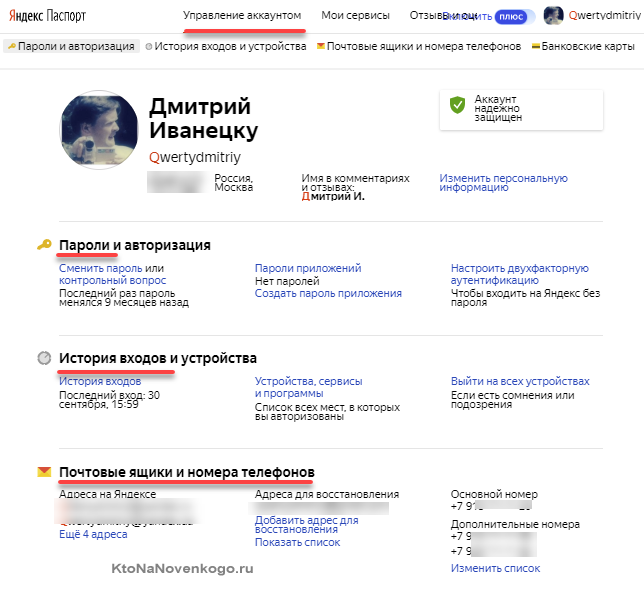
В профиле вы увидите большой перечень настроек, с помощью которых можно менять свой пароль, проверять историю входов в аккаунт, добавлять или удалять номера телефонов и почтовые ящики.
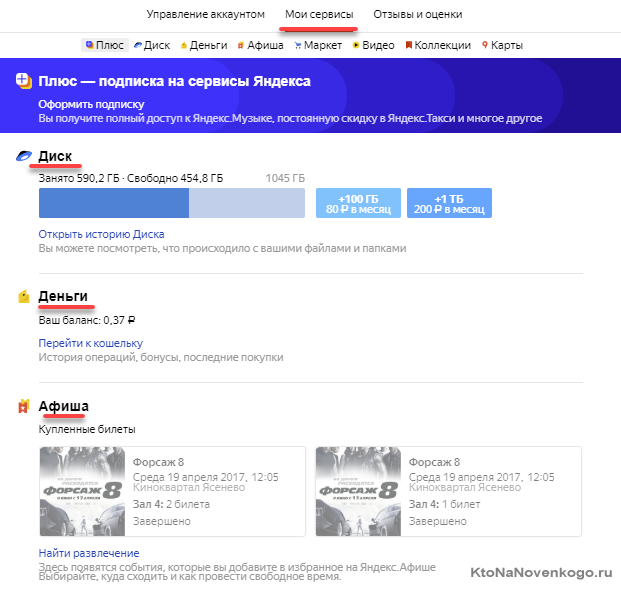
Ваш «Паспорт» содержит в себе также все ссылки на основные соцсети. Словом, это полное досье на пользователя ресурса Yandex.
Регистрация на Яндексе
Перед тем как купить подписку на Яндекс Музыке, завести кошелек на Яндекс Деньгах или почтовый ящик на Яндекс Почте, любой пользователь проходит небольшой процесс регистрации. Для этого потребуется подготовить рабочий телефон с сим-картой. Сам процесс займет у вас не более десяти минут.
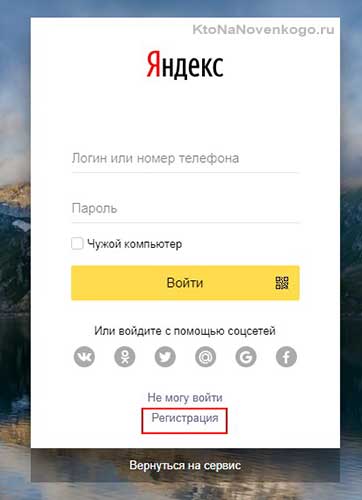
Откройте главную страницу и нажмите «Регистрация». Затем заполните форму и подтвердите свой номер мобильного.
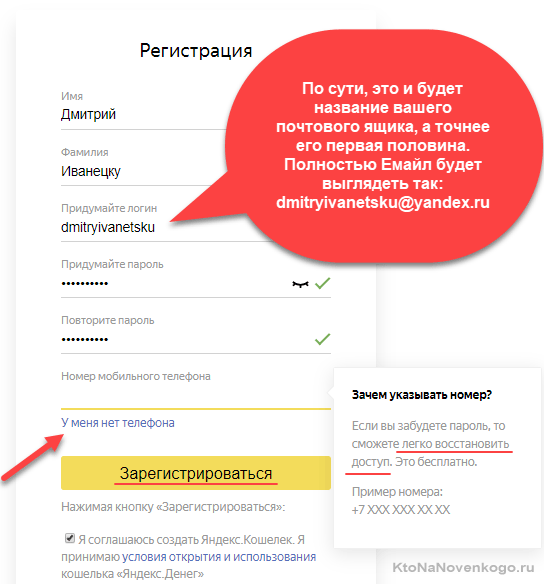
Не забудьте запомнить или записать данные, которые вы ввели: логин и пароль.
Привязка мобильного номера к аккаунту
Номер телефона может использоваться в качестве логина (что это?). Он позволяет усилить защиту аккаунта. При необходимости, вы сможете быстро восстановить свои данные (если, например, забудете пароль).
Несмотря на то, что к Паспорту можно привязать сразу несколько номеров, защищённым может быть только один. Именно он и отвечает за восстановление.
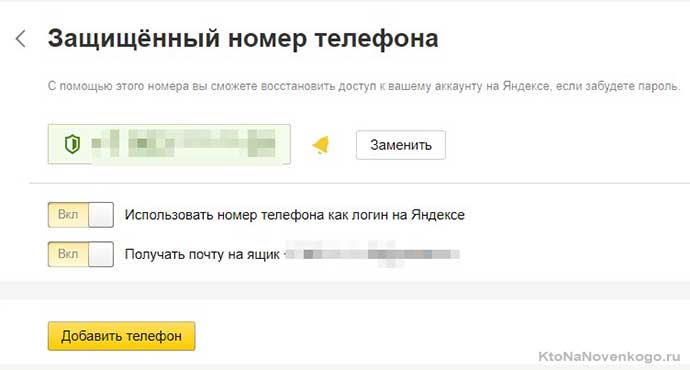
Все номера, которые привязаны к аккаунту, можно просмотреть на странице «Номера телефонов».
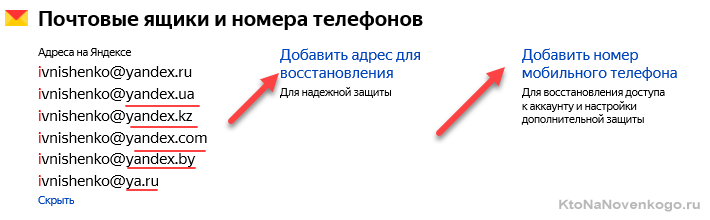
Чтобы добавить номер в Паспорт, вы должны:
- Открыть список уже добавленных номеров.
- В специальное поле введите свой номер (он должен начинаться на +7) и нажмите «добавить». Не забывайте, что один номер может быть привязан не более, чем к десяти профилям Яндекс.
- Вам придет СМС-подтверждение. Вводите код из него. Также заполните форму для пароля, чтобы подтвердить, что вы являетесь владельцем УЗ. Нажмите на «Подтвердить».
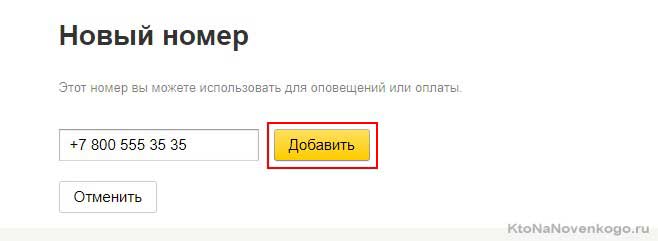
Если пароль аккаунта и код введены корректно, номер телефона будет моментально привязан. Не потребуется совершать каких-либо дополнительных действий.
Процесс авторизации (вход в аккаунт)
Чтобы начать работу с сервисами Яндекса, вам необходимо войти в Паспорт (авторизоваться). Сделать это можно, просто введя свой логин и пароль на любом сайте или приложении Яндекса. Есть еще вариант авторизации с помощью социальной сети.
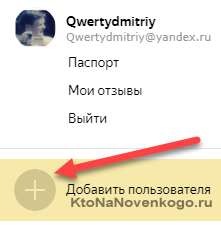
Между аккаунтами можно переключаться, кликнув по своему имени в верхней части экрана. Вам не нужно будет каждый раз вводить пароль. Всего можно добавить не более пятнадцати аккаунтов.
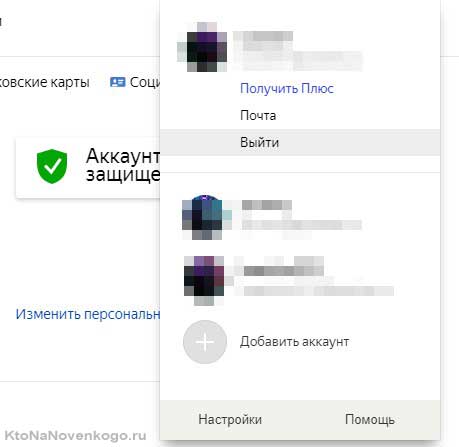
Двухфакторная аутентификация
Двухфакторная аутентификация(что это?) позволяет усилить степень защиты вашего аккаунта. Чтобы включить ее, вам потребуется установить Яндекс.Ключ. Каждый раз вам будет выдаваться новый одноразовый пароль.
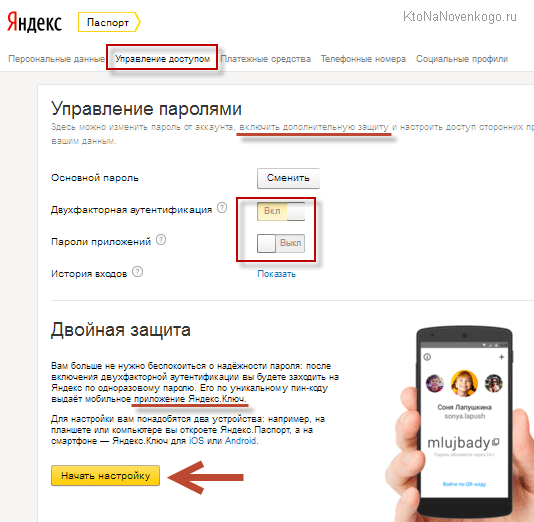
Чтобы пройти авторизацию в других приложениях (например, почтовом клиенте) – введите при входе пароль для приложений. Его также можно быстро найти в Яндекс Ключе. На отдельных сервисах для входа может использоваться QR-код (что это?).
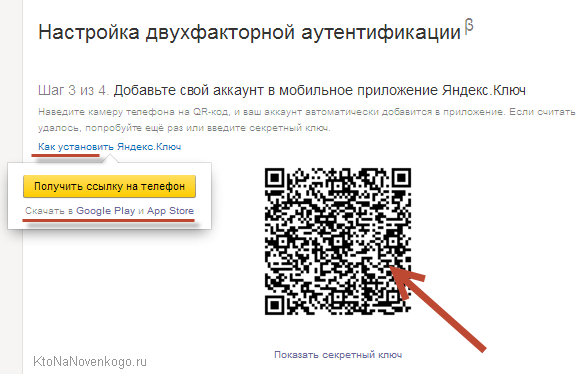
Для получения пароля откройте Яндекс Ключ и введите пин-код (он задается при подключении двухфакторной аутентификации).

Затем скопируйте сгенерированную комбинацию. Срок ее действия – не более тридцати секунд.
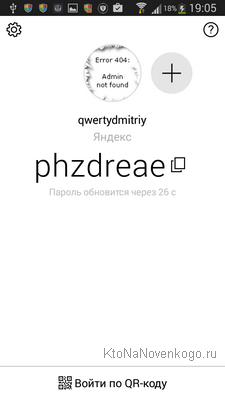
Напомним, что пин-код Яндекс не проверяет. Из этого следует, что все сгенерированные после указания неверного кода пароли также не будут работать. Чтобы повторно зайти в приложение, нужно перезапустить его.
Вход в аккаунт Яндекса через соцсети
Если вы зарегистрированы в Твиттере, ВК, Одноклассниках или иных социальных сетях, можно просто зайти в Яндекс без регистрации. Вводить пароль и логин также не потребуется. Откройте форму входа и кликните по той социальной сети, через которую хотите зайти.
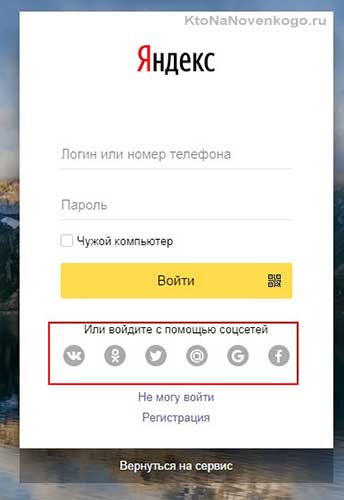
Перед вами откроется новое окно, где нужно будет ввести данные для соц. сети (например, если вы не авторизовались в ней с данного ПК ранее) и разрешить доступ к данным. Чтобы создать новый аккаунт на Яндексе, нажмите на кнопку с надписью «Я новый пользователь».
Для новой учетной записи можно будет в любое время завести пароль и логин. Например, чтобы создать почтовый ящик на Яндексе. В «Паспорте» будет отображаться то имя, которое вы указали в социальной сети, а также общедоступные данные из профиля.
Как восстановить доступ к аккаунту
Если вы забыли данные для входа (логин и пароль), попробуйте воспользоваться подтвержденной электронной почтой или номером мобильного. Не забывайте про секретный (контрольный) вопрос. Для того, чтобы восстановить доступ к Яндекс, следуйте указаниям соответствующей страницы. (https://passport.yandex.ru/passport?mode=restore)
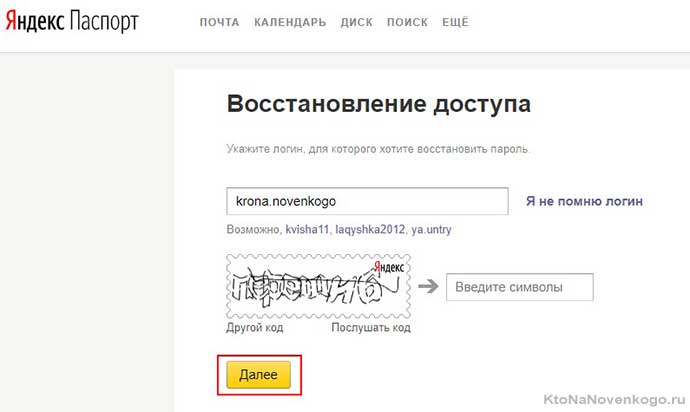
Если вы не имеете доступа к резервной почте и номеру мобильного указанного при регистрации, то единственный оставшийся вариант – заполнить специальную анкету (https://passport.yandex.ru/restoration/form). После автоматической проверки Яндекс.Паспортом, доступ может быть восстановлен автоматически. Если этого не произошло, ожидайте ответа оператора.
Желательно заполнять анкету именно с того IP, с которого вы чаще всего заходили в аккаунт. Аналогичная ситуация – с устройством. Если после подачи анкеты вы видите сообщение об ошибке, еще раз уточните введенные данные (логин, почту и так далее). Ответьте на все вопросы анкеты, даже если помните данные смутно.
Работа с сервисом «Яндекс.Паспорт»
Как и было сказано выше, аккаунт хранит в себе много возможностей. Например, чтобы изменить настройки, перейдите во вкладку «Управление аккаунтом». Здесь собраны основные функции, применимые к вашему профилю.
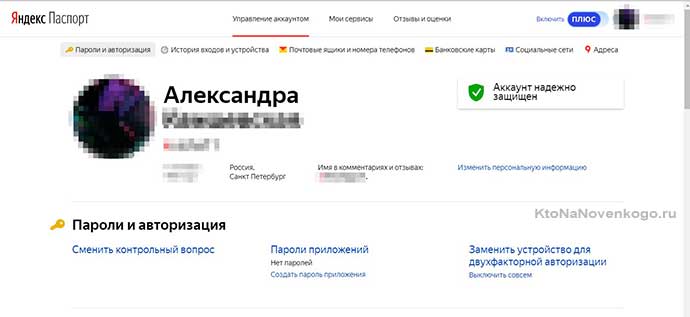
Чтобы сменить свое имя или аватар (что это?), наведите на них курсор мыши, или нажмите «изменить персональную информацию» справа от них. Выберите новую картинку или введите новое имя для своего профиля.
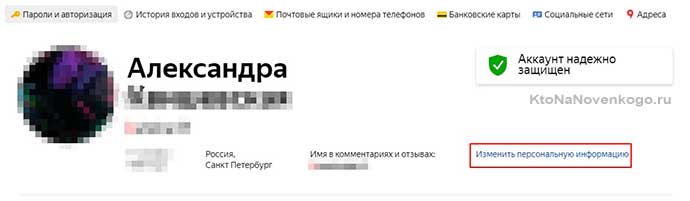
Во вкладке «Мои сервисы» собраны все доступные вам приложения Яндекса. К таковым относится Диск, Деньги, Музыка, Афиша, Маркет, Карты и Видео. Вы можете управлять своими отзывами, посмотреть баланс кошелька, приобрести дополнительные гигабайты памяти.
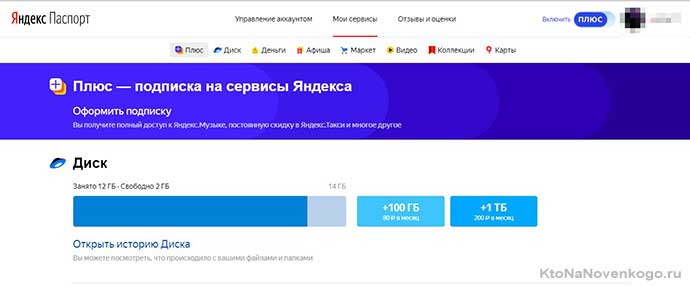
Помимо этого, свои отзывы и оценки вы можете увидеть в третьей вкладке. Там расположены все ваши мнения, оставленные о местах на картах, покупках в Маркете, фильмах и играх. Особо отличившиеся пользователи награждаются специальными значками.
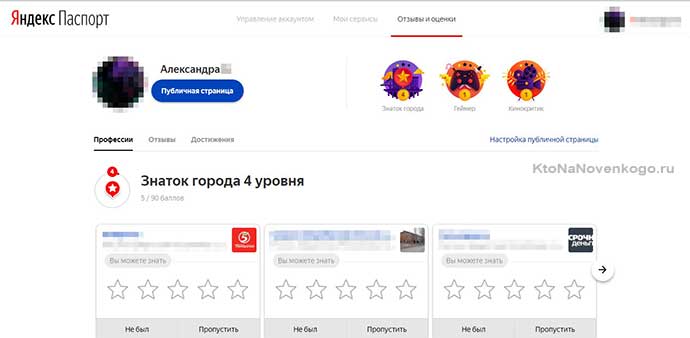
Словом, Паспорт хранит все сведения, которые вы передали Яндексу. Поэтому работа с сайтом значительно упрощается. Разобраться во множестве настроек можно быстро, поэтому сразу после регистрации вы будете легко ориентироваться в разнообразии функция.
Резюме
Яндекс.Паспорт – отличное решение разработчиков. И дело даже не в том, что все настройки были собраны на одной странице. Вы сразу видите, какие данные о вас есть у Яндекса, и при желании можете избавиться от некоторых из них. Достаточно просто откорректировать то, что устарело или не соответствует действительности.
Современный Яндекс – это далеко не только поисковик, но и целая экосистема со множеством полезных сервисов. Какие-то из них доступны всем пользователям, другие же требуют регистрации. Например, аккаунт понадобится вам для работы с Почтой, Диском, Вебмастером или Кинопоиском. Чтобы пользователь не путался в многообразии аккаунтов, Яндекс создал для всех своих сервисов единую учетную запись, Яндекс ID. С ее помощью вы сможете авторизоваться в любых приложениях экосистемы, в том числе в мобильных.
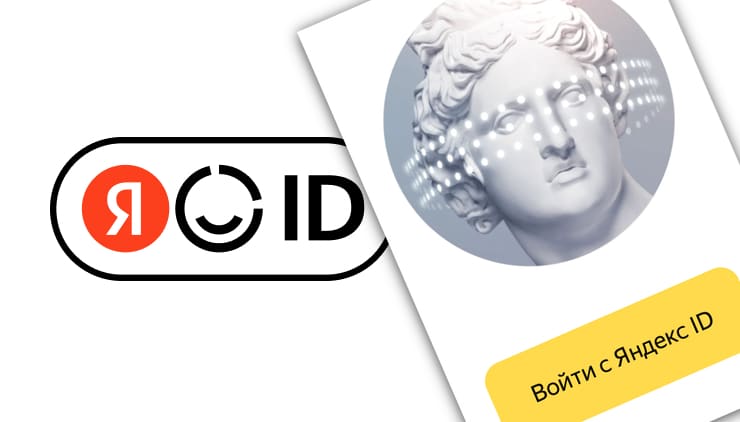
♥ ПО ТЕМЕ: Как появились названия брендов: Ikea, Lego, Pepsi, Reebok, Skype, Sony, Canon, Google и др.
Если вы когда-то заходили уже в Яндекс.Почту или в другие сервисы компании, то у вас этот Яндекс ID уже имеется. С помощью него вы сможете авторизоваться не только в Яндексе. Если вы увидите на каком-то сайте рядом с полем ввода аккаунта красный кружок с буквой Я – смело на него нажимайте. Вход будет осуществлен в один клик, без ввода дополнительных данных, их подтверждения и заполнения форм.
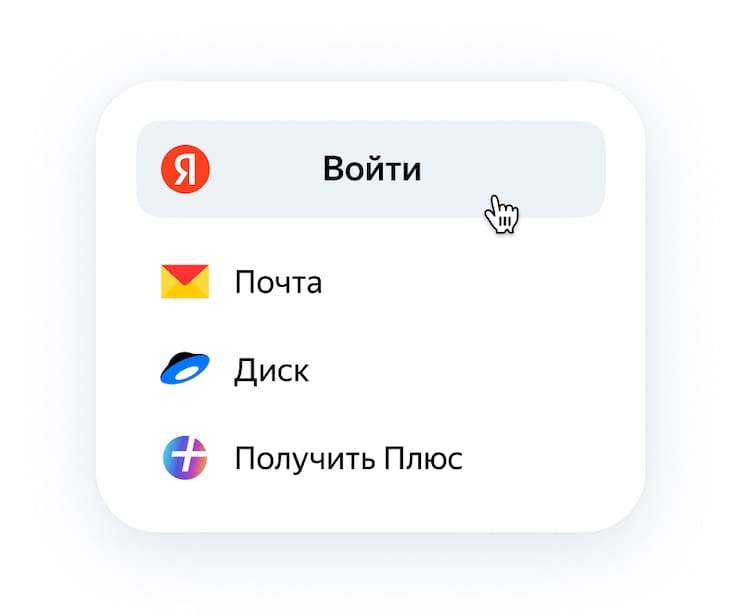
Для смены пароля или, например, вашей фотографии или имени, вам надо просто зайти на страницу Управления аккаунтом и обновить информацию в Яндекс ID. И во всех сервисах изменения автоматически будут внесены. На этой же странице можно привязать к аккаунту свой номер телефона. Это полезно для включения двухфакторной аутентификации и дополнительной защиты своей учетной записи. Центр Управления ID управляет вашим взаимодействием с экосистемой Яндекса. Тут вы можете увидеть все свои подписки, историю входов и платежи.
Благодаря Яндекс ID, вы можете сохранить данные своих кредитных карт, адреса доставки и другую подобную информацию.
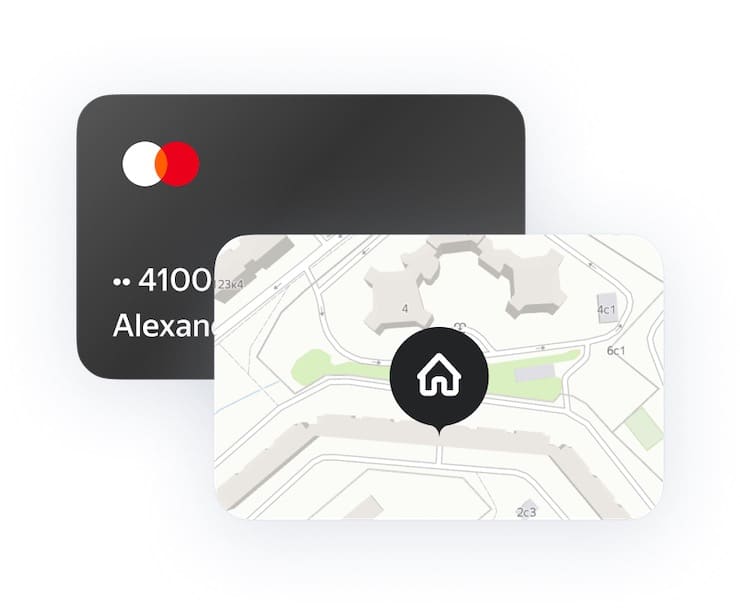
И она будет доступна для всех сервисов Яндекса, с которыми вы работаете – ничего повторно вводить не придется. Аккаунт может быть и семейным. Вы можете добавить к нему своих родных и близких. Это позволит им оплачивать вашей картой такси, доставку еды и другие услуги.
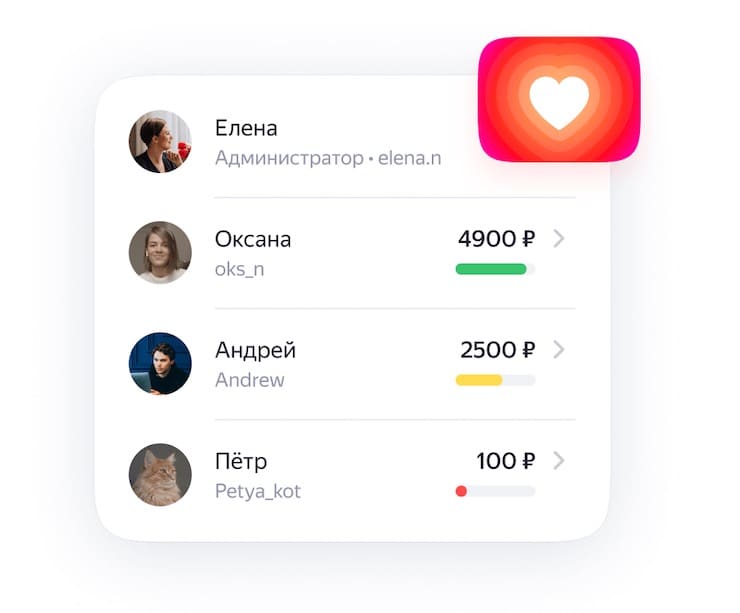
В едином центре поддержки вы можете найти историю всего вашего общения с сервисами Яндекса, неважно, была ли она в электронной почте или в онлайн-чате. Очень удобно увидеть все отправленные из разных мест сообщения в одном месте.
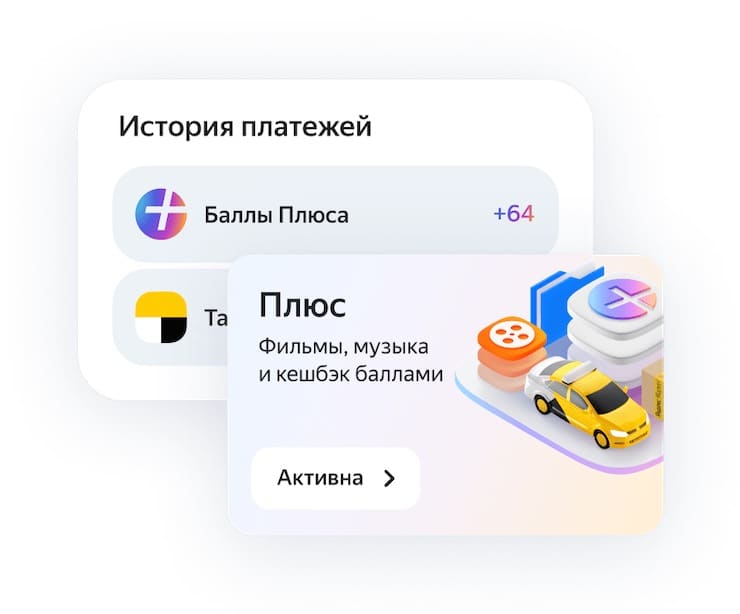
♥ ПО ТЕМЕ: Что означают названия телеканалов: ТНТ, Netflix, HBO?
Как создать Яндекс ID?
Для создания Яндекс ID вам надо перейти по ссылке, а потом заполнить все необходимые поля.
♥ ПО ТЕМЕ: 7 известных символов, о происхождении которых вы могли не знать.
Нужно ли для Яндекс ID заводить электронную почту?
Это делать вовсе необязательно. Для создания учетной записи вам достаточно будет указать имя, фамилию и номера телефона, а потом подтвердить его с помощью SMS. Электронный же ящик понадобится для работы лишь в некоторых сервисах, например, для Почты или Диска.
♥ ПО ТЕМЕ: Скрытый смысл логотипов известных компаний.
Если у меня есть уже почта в Яндексе, надо ли заводить ID?
При наличии почты в Яндексе вам не надо заводить дополнительно ID, у вас он уже имеется. И для входа в него вам надо лишь ввести пароль от почты.
♥ ПО ТЕМЕ: Мусохраново, Ахуй, Братан, Вперед, Лох, Новый Опель, Убей и 50 других реальных географических названий.
Что делать, если уже имеется Яндекс.Паспорт?
И в этом случае никакие дополнительные действия не требуются. Все то, чем вы пользовались ранее в Паспорте, теперь будет доступно в Яндекс ID.
♥ ПО ТЕМЕ: Почему центр Москвы называется Китай-город?
Как войти в Яндекс ID?
Вам понадобится указать ваш телефон, логин или почту в Яндексе. При этом для авторизации достаточно ввести что-то одно из них.
♥ ПО ТЕМЕ: Откуда в e-mail появился символ @ (собака), почему он так называется и кто его придумал?
Как лучше защитить свои данные в Яндекс ID?
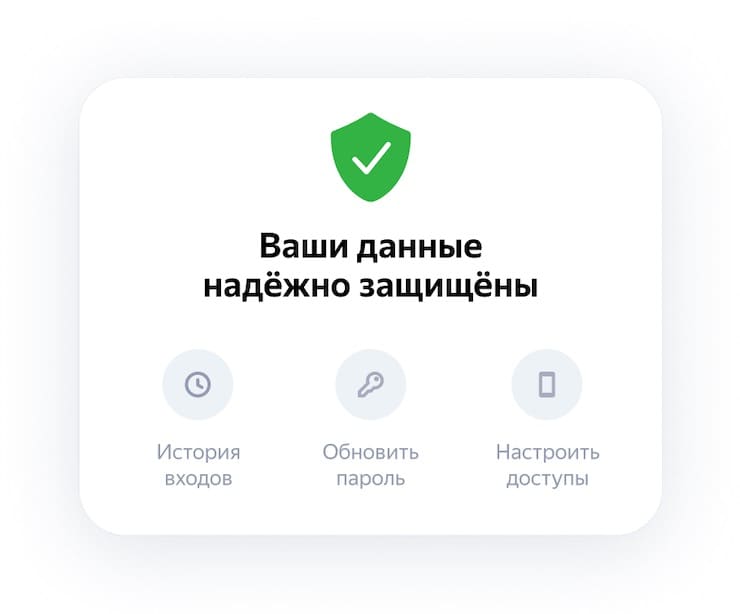
Яндекс постоянно улучшает систему безопасности для сохранности хранимых на серверах компании пользовательских данных. С помощью уведомлений пользователю поступает необходимая информация о мерах безопасности и о попытках доступа. Но и вы можете повысить защиту своего Яндекс ID, предприняв некоторые меры.
В случае авторизации в Яндекс ID с помощью логина в формате электронного адреса и пароля:
Обеспечьте максимальную сложность пароля. Необходимо тут же менять его, если:
- Появились подозрения о его утечке;
- По просьбе самого Яндекса, заметившего подозрительную активность с вашего ID;
- Не реже раза в год исключительно в целях профилактики.
2. Осуществите привязку вашего номера телефона к Яндекс ID. Укажите в аккаунте свои реальные имя и фамилию. Так можно будет быстрее восстановить доступ в случае возникновения проблем.
3. Укажите дополнительную почту для аккаунта.
4. Задействуйте двухфакторную авторизацию.
При авторизации в Яндекс ID с помощью номера телефона и с последующим подтверждением с помощью SMS:
1. Вам необходимо контролировать доступ к вашему телефону, чтобы он не попал в чужие руки.
2. Вы можете осуществить обеспечить дополнительную защиту, привязав к Яндекс ID еще и почтовый адрес, создав пароль.
Смотрите также:
- Сколько калорий нужно в день, чтобы похудеть мужчине или женщине, как рассчитать.
- 50 лучших оптических иллюзий.
- Почему рождаются рыжие люди и чем они отличаются от остальных.
